社区微信群开通啦,扫一扫抢先加入社区官方微信群

社区微信群
社区微信群开通啦,扫一扫抢先加入社区官方微信群

社区微信群
本站可以分享scratch作品,快来边学习边创作吧,点击在线创作
同学们!通过上节课的学习,我们对变量有了初步的理解,今天我们就通过案例《三角形面积》来进一步学习变量的应用。
一、新建变量
在脚本指令区中单击“数据”按钮,出现两个按钮选项,“新建变量”和“新建链表”。
单击新建变量按钮,弹出对话框。在对话框中输入变量名“三角形的面积”。并选择变量适用的范围。“适用所有角色选项”,指的是全局变量。“仅适用于当前角色”代表只能对某个角色起作用。
最后单击确定按钮完成变量“三角形面积”的创建。
再次点击新建变量,完成三角形高和三角形底的变量创建。
二、变量值显示器
选中变量名积木前的复选框即可显示或隐藏变量值显示器。
图:选中变量名积木前的复选框即可打开变量值显示器
变量值显示器可以显示或者控制变量的值。双击舞台中的变量值显示器就能在正常尺寸、大尺寸和滑杆之间切换。若当前是滑杆状态,你还可以单击鼠标右键,从弹出的菜单中选择设置滑杆的最小值和最大值,这样便能在固定的数值范围内滑动。
将三角形底和高两个变量设成滑杆状态。滑杆值范围最小值设为1,最大值设为20。
三、添加背景和角色,编写程序
添加三角形的背景,角色用来说三角形面积的数值。
下面,开始编写程序,【将变量(…)设定为(…)】分别设定成三角形高、三角形底,变量面积则必须注意,要设为(底*高)/2。先将三角形底*三角形高相乘,再放到( )/2中,才不会出问题
四、最后按下绿旗测试结果,拉着三角形底及高的滑杆感受三角形面积的变化。
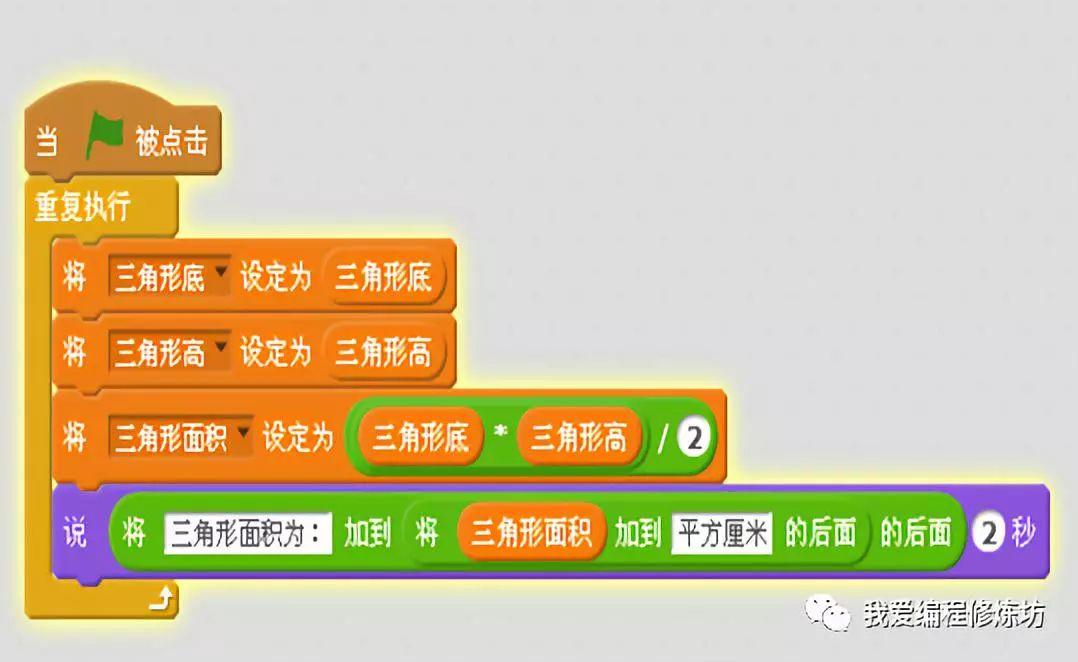
五、程序欣赏:
六、作业:
请仿照上面程序编写关于求图形面积的程序,我们还可以加入语音提示等美化和完善我们的程序哦!
如果觉得我的文章对您有用,请随意打赏。你的支持将鼓励我继续创作!
